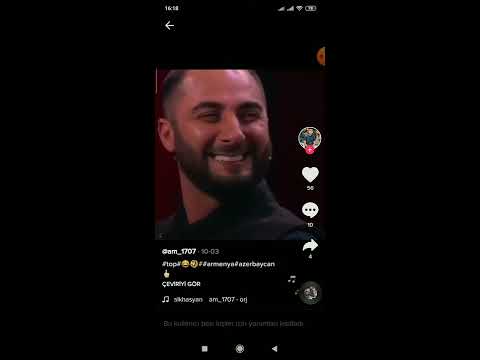Bu məqalə, Terminaldan istifadə edərək Ubuntu -da MAC ünvanını dəyişdirməyə kömək edəcək. Çox asan və sadədir!
Addımlar

Addım 1. Terminalı açın

Addım 2. Kök olaraq daxil olun, belə yazın:
sudo -i və sonra şifrənizi yazın.

Addım 3. Yazaraq cari ünvanınıza baxın:
ip link şou

Addım 4. Problemlərin qarşısını almaq üçün cihazı aşağı salın
Yazın: "ip link set dev xxxx down" burada xxxx qurmaq istədiyiniz cihazın adıdır, məsələn: ip link set dev wlan0 aşağı

Addım 5. MAC ünvanınızı dəyişdirin
Bunu terminala yazın: xxxx cihazı xx: xx: xx: xx: xx: xx olan xxxx cihazdır və xx: xx: xx: xx: xx: xx yeni MAC ünvanınızdır. MAC ünvanlarına təsadüfi seçə biləcəyiniz onaltılı rəqəmlər (0-9 və a-f) lazımdır. Komanda belə görünəcək: ip link set dev wlan0 address 74: d0: 3b: 9f: d8: 48

Addım 6. Cihazınızı belə yazın:
ip bağlantısı dev xxxx yuxarıya qoyun, burada xxxx cihazınızın adıdır